従業員から提出された手続きを承認する・差し戻す
- 閱讀對象:
- 管理者・員工
- 適用方案:
- 人事勞務基本模組專業模組人力資源策略
従業員から提出された「扶養追加」「扶養削除」「住所変更」「氏名変更」の手続きを承認・差し戻しする方法を説明します。
事前に必要な設定
ヘッダー右のアカウント名>[共通設定]>[手続き関連設定]を開き、[申請内容を管理者が確認した上で手続きを進める]のチェックボックスにチェックを入れ、[更新する]を押して、手続きの承認設定を有効化します。
新しいホームの場合は、アプリ一覧の[共通設定]>[手続き関連設定]を押して設定画面を開いてください。
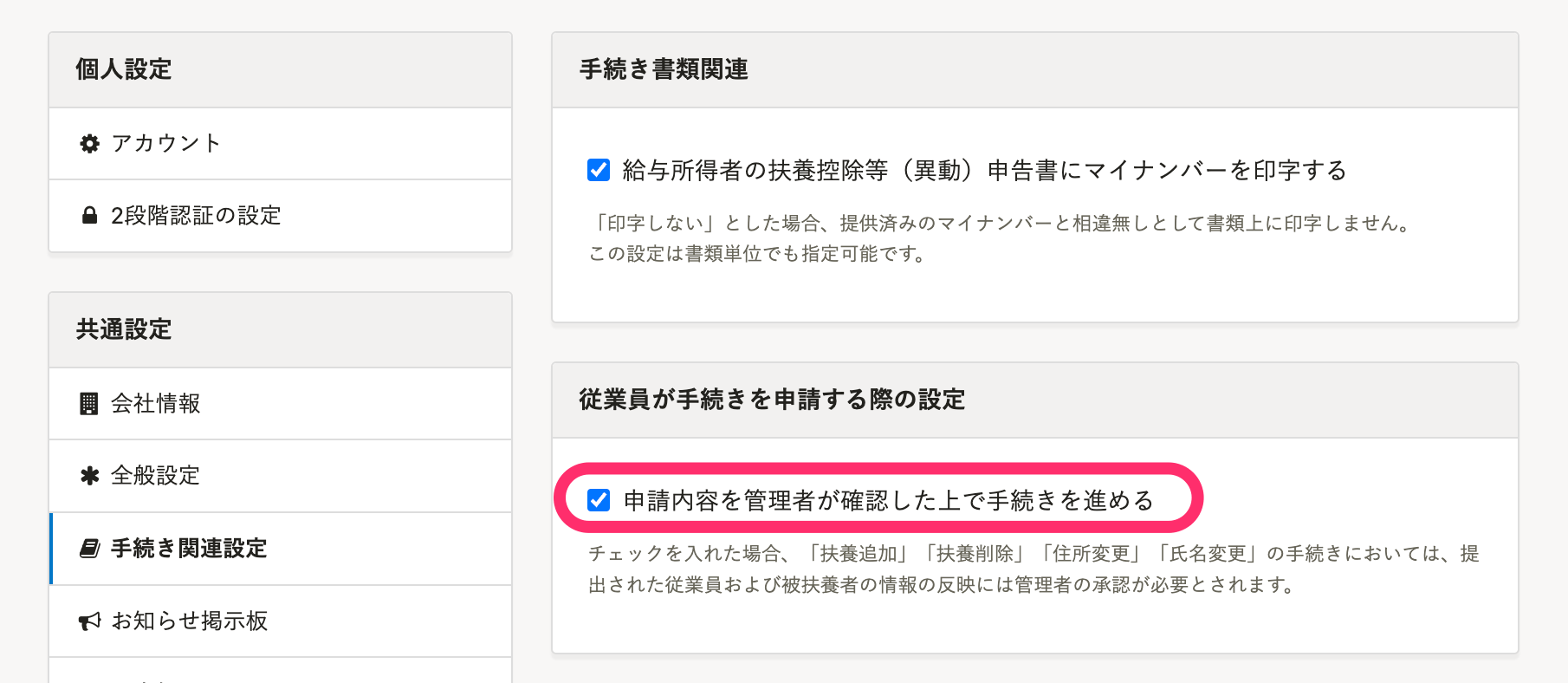 画像を表示する
画像を表示する
提出内容の確認ができるアカウント
手続きの承認や差し戻しができるのは、管理者アカウントと、[手続き]>[操作できる範囲]が[すべての手続き]かつ、該当する手続きの更新権限があるカスタム権限のアカウントです。
カスタム権限のアカウントは、[従業員関連]>[操作できる範囲]に含まれる従業員の手続きのみを承認・差し戻しできます。
提出された手続きを承認する
1. 提出内容の確認画面を開く
ホームの[手続き一覧]にある[管理者確認中]の右側に表示されている件数を押すと、手続き一覧画面が表示されます。
 画像を表示する
画像を表示する
新しいホームの場合は、手続きウィジェットにある[手続き一覧→]を押すと、手続き一覧画面が表示されます。
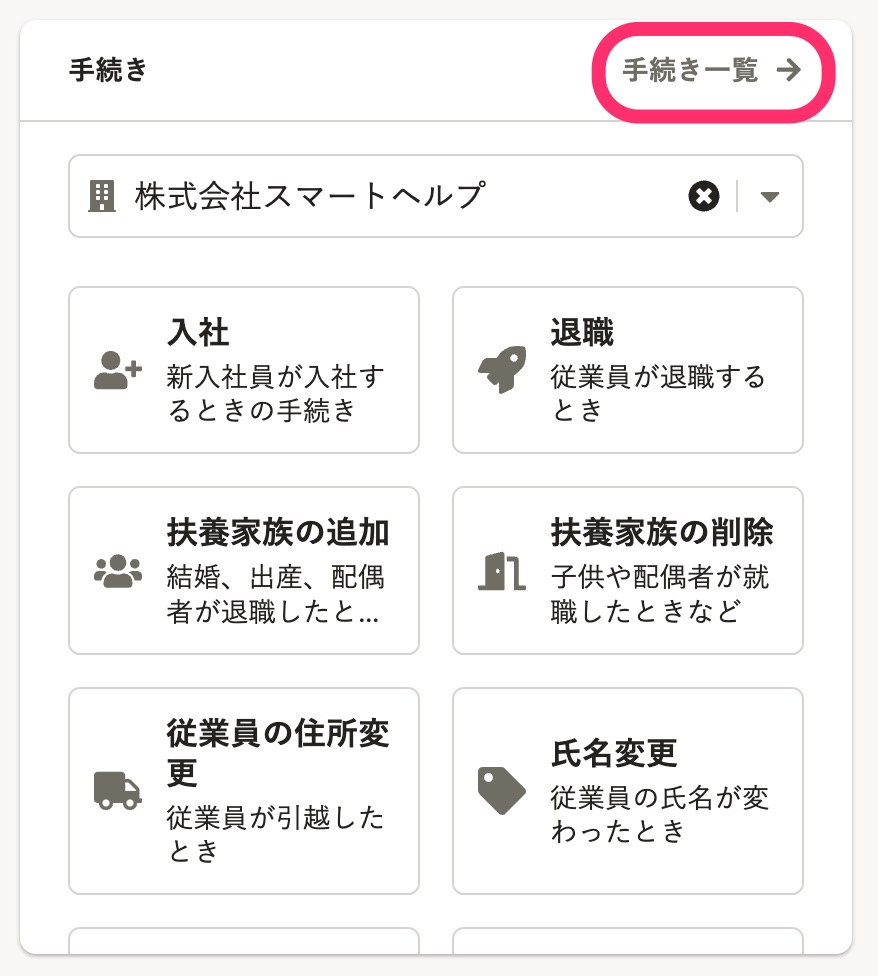 画像を表示する
画像を表示する
手続き一覧画面で該当する手続きの[提出内容を確認]を押すと、提出内容の確認画面が表示されます。
2. [手続きを進める]を押す
従業員から提出された内容に問題がなければ、[手続きを進める]を押します。提出内容が承認されて書類の作成画面に進みます。
提出内容は従業員情報に反映され、手続きはステータスが[管理者対応中]に変わり、手続きToDo一覧に表示されるようになります。
提出内容を承認せず従業員に差し戻す場合は、従業員に修正を依頼するの手順を参照してください。
3. 手続きを進める
画面の手順に従って必要な情報を入力し、手続きを完成させます。
従業員に修正を依頼する
1. [修正を依頼する]を押す
従業員から提出された内容に不備がある場合は、提出内容の確認画面にある[修正を依頼する]を押します。 修正依頼のコメント入力欄が表示されます。
2. 従業員へのコメントを入力して[依頼を送信する]を押す
修正してほしい箇所などのコメントを入力し、[依頼を送信する]を押すと、従業員に手続きの修正依頼が送信されます。 手続きのステータスは[修正依頼中]に変わります。
